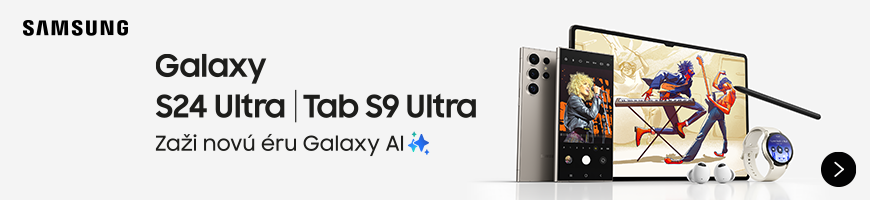Android ako centrum multimediálnej domácnosti
Otvorenosť operačného systému, rôznorodosť zariadení avyužívanie štandardných konektorov (vo väčšine prípadov) robí zAndroidu ideálny systém, ktorý možno využiť aj na prvý pohľad v atypickej forme. No Android vo forme multimediálneho centra domácnosti naozaj reálne využijete.
Rozmanitosť zariadení
Výhodou Androidu oproti konkurenčným mobilným operačným systémom je jeho rozmanitosť. Na trhu nájdete množstvo rôznych produktov, ktoré využívajú systém od Googlu. Na stránkach PC REVUE sa najčastejšie stretávame sinteligentnými telefónmi atabletmi, momentálne sa však začínajú objavovať aj androidové herné konzoly amultimediálne prehrávače.
My sme vrámci príprav tohto článku testovali konzolu Ouya – viac sa onej dozviete vsamostatnom článku. Spomenuté aplikácie sú však voľne dostupné vobchode Google Play amultimediálne centrum si môžete vytvoriť zľubovoľného zariadenia, či už to je tablet, alebo telefón sAndroidom. Dôležitý je najmä výstup HDMI, resp. iný spôsob, ako zariadenie prepojiť stelevízorom. Konzoly aprehrávače ho poskytujú vždy, vprípade telefónov atabletov to nie je samozrejmosť.
Preto si treba overiť, či má vaše zariadenie výstup HDMI alebo podporuje niektorý zbezdrôtových štandardov. Samsung vytvoril fungujúci ekosystém, ktorý umožňuje streamovať video ztelefónu/tabletu do televízora Samsung, najnovšie zariadenia podporujú štandard Miracast. Podobne sú na tom aj zariadenia od firmy Sony, Philips alebo Panasonic. Miracast umožňuje mobilnému zariadeniu, aby sa pripojilo na televízor priamo pomocou pripojenia Wi-Fi. Na rozdiel od iných technológií Miracast sa nepripája pomocou lokálnej bezdrôtovej siete, komunikácia Wi-Fi má vtomto prípade iba dva body – zariadenie Aazariadenie B. Dodajme, že Miracast podporuje Android vo verzii 4.2 avyššej, Windows 8.1 (aktuálne vo verzii preview) avybrané modely televízorov, ktoré sa na trh dostali počas tohto roka, resp. koncom minulého roka.
Vystačíte si sdostupnými aplikáciami
Android v podstate ponúka potrebný softvérový základ. Ozvyšné detaily, ktoré zlepšujú používateľský zážitok aposkytujú potrebné funkcie, sa postarajú voľné dostupné aplikácie. Vo všeobecnosti platí, že dnešné telefóny atablety majú plnú podporu služieb Googlu. Potrebné aplikácie si teda stiahnete cez Google Play. Vprípade niektorých atypických zariadení, ako je Ouya alebo iné konzoly/prehrávače sAndroidom, sa však môžete stretnúť stým, že daný prístroj Google Play nepodporuje. Našťastie (väčšinou) sa dajú aplikácie nainštalovať do konzoly/prehrávača zoficiálnych súborov apk, ktoré si do zariadenia nahráte manuálne. Ako aplikácie získať, to vám poradíme vsamostatnom stĺpčeku.
Filmy zpočítača aj internetové rádio
Dnešné pevné disky umožňujú vďaka svojej kapacite archivovať
veľké množstvo dát. Mnohí používatelia si vytvárajú zbierky digitálnych filmov.
Ich sledovanie na monitore počítača nie je natoľko pohodlné ako sledovanie na
veľkom televízore, keď sedíte na gauči aoddychujete. Jedno zriešení
je pripojenie počítača ktelevízoru.

Plex je výborná aplikácia, pomocou ktorej môžete sledovať všetky videá zvášho počítača na Androide
To však môže byť problematické, ak je počítač vinej miestnosti – 30-metrový kábel HDMI, ktorý je natiahnutý cez dve miestnosti, problém síce vyrieši, nejde však onajestetickejšie ani najlepšie riešenie. Ak máte lepší Wi-Fi router, vystačíte si sAndroidom, ktorý pripojíte ktelevízoru,spočítačom aaplikáciou Plex. Otomto nástroji sme písali už vpredchádzajúcich vydaniach PC REVUE, je to výborná aplikácia, ktorá nájde využitie aj vtomto prípade. Nebudeme teraz rozpisovať, ako si vytvoriť multimediálny server na počítači, upozorníme však na existenciu aplikácie pre Android, pomocou ktorej sa zmobilného zariadenia/konzoly/prehrávača pripojíte kpočítaču. Ak náhodou váš server nemôžete nájsť, uistite sa, že ho v počítači neblokuje firewall alebo bezpečnostné riešenie (napr. ESET Smart Security). Výborné je, že Plex manažuje vašu kolekciu, vie, ktoré seriály alebo filmy ste už videli aktoré ste ešte nedopozerali. Ak chce iný člen rodiny pozerať televízne vysielanie, vy môžete vsledovaní streamovaného videa pokračovať na počítači alebo inom zariadení, kde je Plex nainštalovaný. Plex zároveň podporuje streamovanie knižnice iTunes, videí z YouTube, ktoré si môžete vopred zaradiť do playlistu, aďalšie užitočné funkcie. Túto aplikáciu odporúčame.

MX Player je jeden znajlepších prehrávačov pre Android. Aplikácia poteší množstvom funkcií apodporou formátov. Poradí si stitulkami, súbormi DVD, ktoré sú uložené na disku alebo úložisku USB. Ak preferujete prehrávanie médií, ktoré sú uložené priamo vAndroide alebo na pripojenom úložisku, MX Player je jediný prehrávač, ktorý budete potrebovať. Odporúčame ho využívať vkombinácii smanažérom súborov (napr. ES Správca súborov) avýsledný používateľský zážitok bude veľmi podobný práci spočítačom. Ideálne je využitie vkombinácii sexterným diskom USB, kde máte uložené dáta. Kbežnému telefónu alebo tabletu síce disk USB nepripojíte, no problém vyrieši dostatočne veľká karta microSD.

MX Player je jedno znajlepších riešení na prehrávanie videa na Androide
TuneIn Radio je známa služba, ktorá umožňuje počúvať internetové rádiá. Dôvod, prečo túto službu využívať, je bohatá ponuka dostupných staníc. Nechýbajú slovenské ani zahraničné rádiá, filtrovanie podľa kategórií, vďaka ktorému si používateľ dokáže nájsť rádio podľa svojej chuti.

Internetové rádiá skompletizujú multimediálne využitie Androidu
Sledujeme Netflix aj na Slovensku
Jedna zhlavných výhod Androidu oproti bežným
multimediálnym prehrávačom je aplikácia Hola. Tento bezplatný nástroj odstráni
regionálne obmedzenie služby Netflix. Inak povedané, službu môžete využívať aj
na Slovensku. Prvý krok je vytvorenie používateľského konta na počítači – nainštalujte
si plug-in Hola pre prehliadač Chrome alebo Firefox.

Službu Netflix ocenia náročnejší používatelia, ktorým nevyhovuje vysielanie lokálnych TV staníc
Zvoľte si anglický Netflix, vytvorte si konto aako formu platby vyberte PayPal. Následne môžete pomocou pluginu pristupovať kbritskému aj americkému Netflixu – jednotlivé regióny ponúkajú vniektorých prípadoch odlišný obsah. Keďže je služba Hola dostupná aj pre Android, Netflix si pozriete po pripojení zariadenia kvášmu TV aj na veľkej obrazovke. Problémom môže byť aplikácia Netflixu, tú si zlokálneho obchodu Google Play nestiahnete, súbor apk si teda budete musieť nájsť na internete.

Aplikácia Hola odblokuje na Androide Netflix a ďalšie služby
Verdikt PC REVUE
Android sa už neobmedzuje iba na telefóny atablety. Začínajú sa objavovať prvé herné konzoly, dlhší čas sú na trhu aj multimediálne prehrávače sAndroidom. Väčšinu ztýchto zariadení – vzávislosti od možností upraveného operačného systému, resp. od HDMI/možnosti streamovania vprípade mobilných zariadení – možno využiť aj vo funkcii multimediálneho centra domácnosti. Zo strany používateľa stačí iba nainštalovať/manuálne nahrať zopár aplikácií. My sme tento proces vykonali a otestovali na hernej konzole Ouya, ktorá sa po tejto úprave stala výborným multimediálnym prehrávačom. Vniektorých aspektoch je dokonca lepšia aposkytuje viac funkcií ako bežné prehrávače atento potenciál majú aj ostatné androidové zariadenia.
Ako získať súbory apk?
Potrebné súbory apk si môžete nájsť na internete, nie vždy je to však najpohodlnejšie riešenie. Niektoré aplikácie vyžadujú dlhšie hľadanie ačasto nájdete iba staršiu verziu súboru. No spoužitím vhodných utilít si môžete vytvoriť súbor apk hocakej aplikácie. Budete na to potrebovať utilitu Apk Extractor ainé zariadenie sAndroidom, ktoré podporuje obchod Google Play. Žiadanú aplikáciu si zGoogle Play stiahnete do zariadenia, ahoci sa automaticky nainštaluje, Apk Extractor dokáže spätne urobiť znainštalovaného softvéru balík apk. Ten sa uloží vúložisku zariadenia, prípadne si ho môžete poslať priamo na zadanú e-mailovú adresu. Oproti hľadaniu inštalačných súborov na internete vám Apk Extractor umožní vytvoriť si vlastný súbor apk vpriebehu pár sekúnd. Nehovoriac otom, že máte garanciu, že súbor je bezpečný aobsahuje aktuálnu verziu aplikácie. Takýmto spôsobom si môžete aplikácie aj manuálne aktualizovať, čo je ďalšia výhoda.

Základom práce so súbormi, ktoré si do zariadenia chcete nahrať, je manažér súborov. Jedno znajlepších anajobľúbenejších riešení je aplikácia ES Správca súborov. Vývojári ponúkajú súbor apk na stiahnutie aj zoficiálnych stránok, čo vám situáciu značne zjednoduší. Každé zariadenie sAndroidom ponúka internetový prehliadač, stačí navštíviť oficiálne stránky EStrongs.com aaplikáciu si stiahnuť zo sekcie Download. Následne si ju nainštalujete priamo zrozhrania prehliadača. ES Správca súborov podporuje okrem lokálneho úložiska aj cloudové služby, FTP servery atď. My sme si počas testovania spárovali ES manažér so službou Dropbox a súbory apk sme si ztelefónu ukladali priamo do cloudu. Vďaka tomu sme mohli aplikácie inštalovať do konzoly Ouya cez ES manažér znášho Dropboxu. Ak máte kdispozícii správcu súborov asúbory apk, zaobídete sa aj bez podpory Google Play.

Stiahnite si užitočnú utilitu Apk Extractor zGoogle Play

Manažér súborov si stiahnete aj zoficiálnych stránok, značne vám to uľahčí situáciu
Ouya – prvá herná konzola sAndroidom. Urobte si znej univerzálne zariadenie
Ouya je prvá herná konzola, ktorá využíva operačný systém
Android. Toto zariadenie bolo financované cez portál Kickstarter. Výrobca
vyzbieral viac ako 8,5 miliónov dolárov, konzola je dnes vpredaji
amôžete si ju objedať zoficiálnych stránok. Jej cena je 99 dolárov,
poštovné na Slovensko stojí ďalších 20 dolárov. Konzola využíva operačný systém
Android vo verzii 4.1 aprocesor NVIDIA Tegra 3. Čo sa výkonu týka, je približne
na úrovni tabletu Nexus 7. Nejde teda onajvýkonnejšie zariadenie, aké si
dnes môžete kúpiť.

Ouya je jedno zo zariadení s Androidom, ktoré nepatria na cesty, ale do obývačky
Lákavá cena amalé rozmery sú dôvody, prečo jeOuya zaujímavý produkt, ato aj vprípade, že ju nechcete na hranie. My sme si túto konzolu premenili na multimediálne centrum domácnosti – všetky aplikácie, ktoré sme spomenuli včlánku, sme si manuálne nainštalovali do zariadenia aotestovali ich vpraxi. Kzariadeniu sme pripojili aj bluetoothovú klávesnicu amyš, čo nám zjednodušilo ovládanie. Ak nemáte Smart TV, resp. nie ste spokojní sponukou aplikácií apoužívateľským rozhraním, Ouya premení každý televízor na Smart. Vďaka aplikáciám apodpore bluetoothových zariadení si môžete na televízore pohodlne pozerať internet, sledovať filmy zpočítača, počúvať internetové rádio alebo pozerať Netflix aj na Slovensku. Výhodné sú už spomenuté rozmery, Ouya je malá kocka abez problémov ju môžete umiestniť za televízor. Na trhu sa počas tohto abudúceho roka objaví viacero zariadení spodobným konceptom, líšiť sa budú výkonom aj ponukou hier. Využiteľnosť vúlohe multimediálneho centra by však mala byť rovnaká.

Konzola sa unás oficiálne nepredáva, objednať si ju môžete zoficiálnych stránok